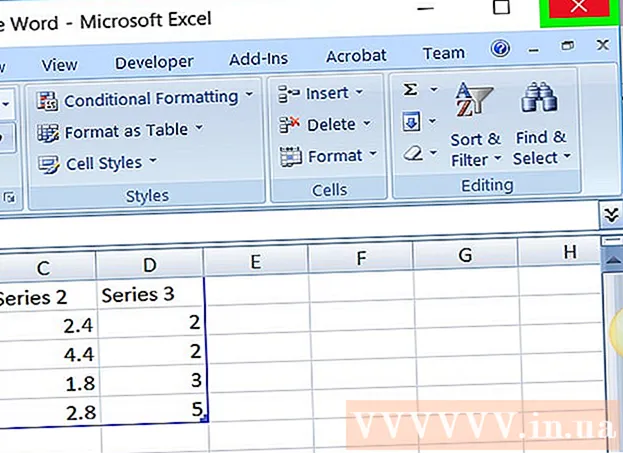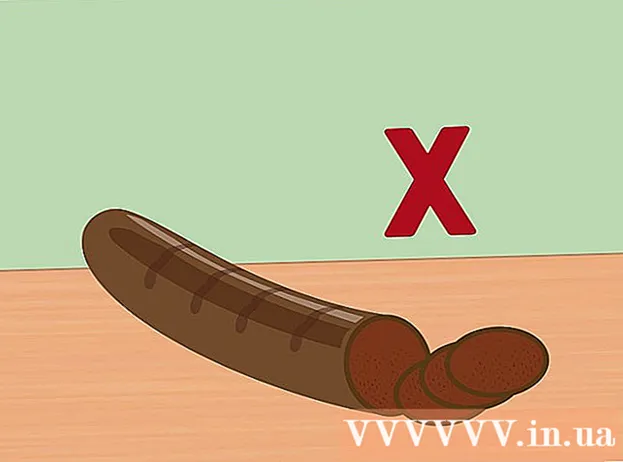Müəllif:
Eugene Taylor
Yaradılış Tarixi:
8 Avqust 2021
YeniləMə Tarixi:
1 İyul 2024

MəZmun
- Addımlamaq
- 6-dan 1-ci hissə: Discord ilə qeydiyyatdan keçmək
- 6-dan 2-ci hissə: Bir serverə qoşulma
- 6-dan 3-cü hissə: İstifadəçi adları ilə dostlar əlavə edin
- 6-dan 4-cü hissə: İstifadəçiləri bir kanala dost kimi əlavə etmək
- 6-dan 5-ci hissə: Şəxsi mesajların göndərilməsi
- 6-dan 6-cı hissə: Səs kanallarından istifadə
Bu məqalə bir kompüterdə Discord ilə işə necə başlayacağınızı göstərəcəkdir.
Addımlamaq
6-dan 1-ci hissə: Discord ilə qeydiyyatdan keçmək
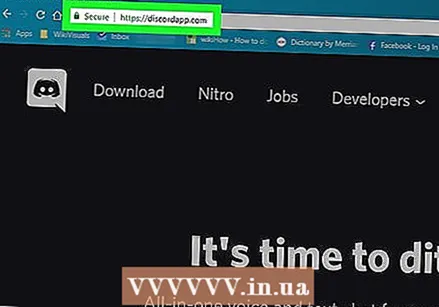 Getmək https://www.discordapp.com. Discord'u kompüterinizdə Safari və ya Opera kimi istənilən veb brauzerlə istifadə edə bilərsiniz.
Getmək https://www.discordapp.com. Discord'u kompüterinizdə Safari və ya Opera kimi istənilən veb brauzerlə istifadə edə bilərsiniz. - İstəsəniz Discord tətbiqini də qura bilərsiniz. Tətbiq veb versiyası ilə tam eyni tərtibata malikdir. Tətbiqi yükləmək üçün veb saytdakı "Yüklə" düyməsini vurun və Discord-u quraşdırıb açmaq üçün təlimatları izləyin.
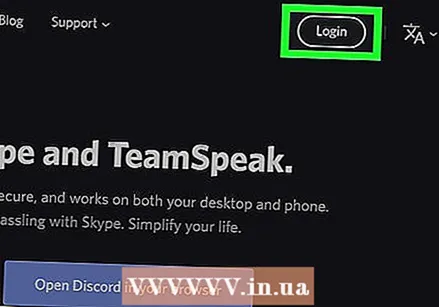 Giriş düyməsini vurun. Bu düymə ekranın yuxarı sağ küncündədir.
Giriş düyməsini vurun. Bu düymə ekranın yuxarı sağ küncündədir. 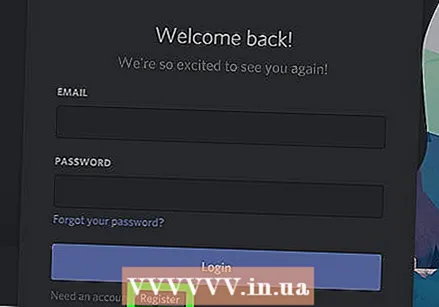 Qeydiyyatdan vurun. Burası "Bir hesaba ehtiyacınız var?" Yazısının yanındadır.
Qeydiyyatdan vurun. Burası "Bir hesaba ehtiyacınız var?" Yazısının yanındadır. 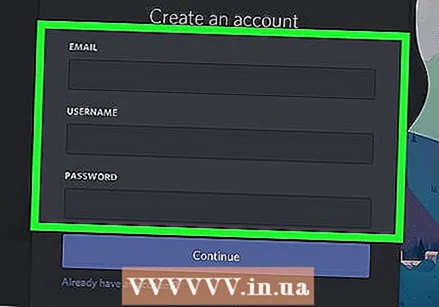 Şəxsi məlumatlarınızı daxil edin. Etibarlı bir e-poçt ünvanı, unikal istifadəçi adı və etibarlı bir parol daxil etməlisiniz.
Şəxsi məlumatlarınızı daxil edin. Etibarlı bir e-poçt ünvanı, unikal istifadəçi adı və etibarlı bir parol daxil etməlisiniz. 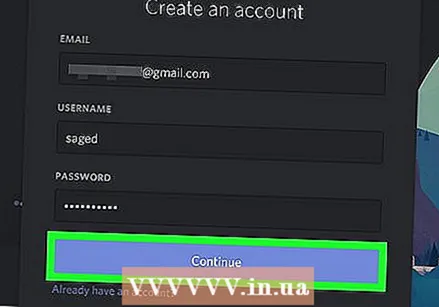 Davam et düyməsini vurun.
Davam et düyməsini vurun.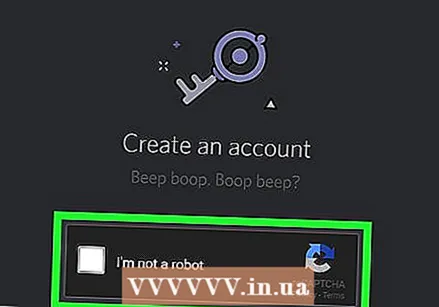 "Mən robot deyiləm" yazısının yanındakı qutunu seçin. İndi Discord daxil etdiyiniz e-poçt ünvanına bir doğrulama mesajı göndərəcəkdir.
"Mən robot deyiləm" yazısının yanındakı qutunu seçin. İndi Discord daxil etdiyiniz e-poçt ünvanına bir doğrulama mesajı göndərəcəkdir.  Keç və ya Başlat düyməsini vurun. Discord-dan ilk dəfə istifadə edirsinizsə, konfiqurasiyadan keçmək yaxşıdır. Əks təqdirdə, təlimatı atlayaraq dərhal tətbiqdən istifadə edə bilərsiniz.
Keç və ya Başlat düyməsini vurun. Discord-dan ilk dəfə istifadə edirsinizsə, konfiqurasiyadan keçmək yaxşıdır. Əks təqdirdə, təlimatı atlayaraq dərhal tətbiqdən istifadə edə bilərsiniz.
6-dan 2-ci hissə: Bir serverə qoşulma
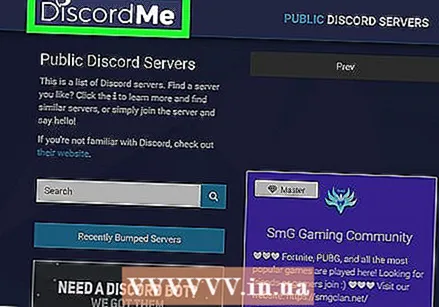 Qoşulmaq üçün bir server tapın. Discord serverinə qoşulmağın yeganə yolu dəvət kimi çıxış edən müəyyən bir veb ünvanı daxil etməkdir. Bir dostunuzdan dəvət linki ala bilərsiniz və ya https://discordlist.net və ya https://www.discord.me kimi bir server siyahısında bir link tapa bilərsiniz.
Qoşulmaq üçün bir server tapın. Discord serverinə qoşulmağın yeganə yolu dəvət kimi çıxış edən müəyyən bir veb ünvanı daxil etməkdir. Bir dostunuzdan dəvət linki ala bilərsiniz və ya https://discordlist.net və ya https://www.discord.me kimi bir server siyahısında bir link tapa bilərsiniz. 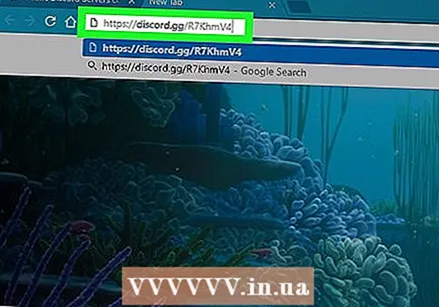 Dəvət bağlantısını vurun. Yoxsa linki kopyalamısınızsa, basaraq brauzerinizin ünvan çubuğuna yapışdıra bilərsiniz Ctrl+V. və ya M smd+V..
Dəvət bağlantısını vurun. Yoxsa linki kopyalamısınızsa, basaraq brauzerinizin ünvan çubuğuna yapışdıra bilərsiniz Ctrl+V. və ya M smd+V.. 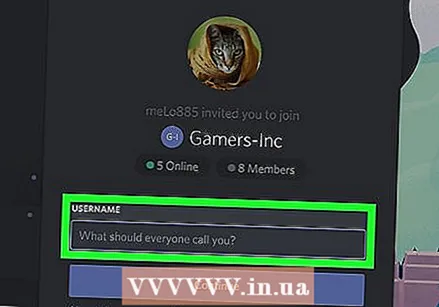 Server adınızı daxil edin. Serverdəki (və serverin söhbət kanallarında) başqaları sizi belə tanıya bilər.
Server adınızı daxil edin. Serverdəki (və serverin söhbət kanallarında) başqaları sizi belə tanıya bilər. 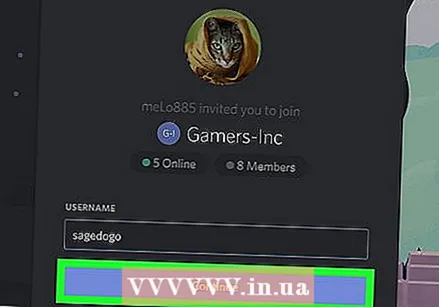 Davam et düyməsini vurun. İndi serverə daxil olmusunuz. İçindəki nə olduğunu görmək və başqaları ilə danışmaq üçün bir kanala vurun.
Davam et düyməsini vurun. İndi serverə daxil olmusunuz. İçindəki nə olduğunu görmək və başqaları ilə danışmaq üçün bir kanala vurun.
6-dan 3-cü hissə: İstifadəçi adları ilə dostlar əlavə edin
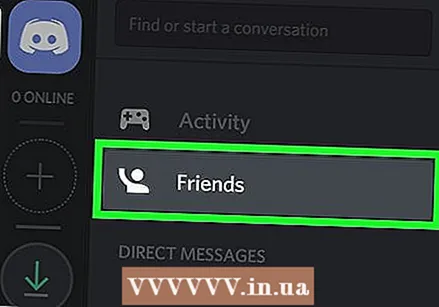 Discorddakı dostlar simgesini vurun. Bu, ekranın sol üst küncündə üç siluet olan açıq mavi ikonadır.
Discorddakı dostlar simgesini vurun. Bu, ekranın sol üst küncündə üç siluet olan açıq mavi ikonadır. 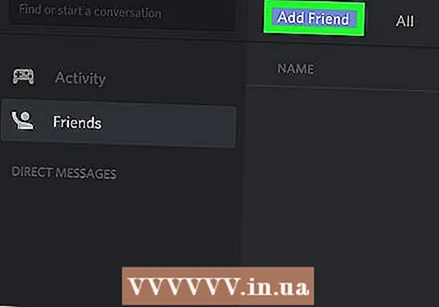 Dost əlavə et vurun.
Dost əlavə et vurun.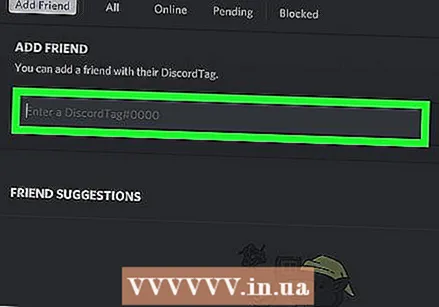 Dostunuzun istifadəçi adını və "etiketini" daxil edin. Bu məlumatı dostunuzdan istəməlisiniz. İstifadəçi adı # 1234 kimi görünməlidir.
Dostunuzun istifadəçi adını və "etiketini" daxil edin. Bu məlumatı dostunuzdan istəməlisiniz. İstifadəçi adı # 1234 kimi görünməlidir. - İstifadəçi adı hərflərə həssasdır, buna görə hər hansı böyük hərfi düzgün daxil etdiyinizə əmin olun.
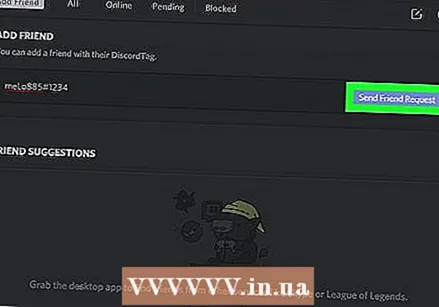 Dost Tələbi Göndər vurun. İstək göndərildikdə, yaşıl bir təsdiq mesajı görəcəksiniz. Əks təqdirdə, qırmızı bir səhv alacaqsınız.
Dost Tələbi Göndər vurun. İstək göndərildikdə, yaşıl bir təsdiq mesajı görəcəksiniz. Əks təqdirdə, qırmızı bir səhv alacaqsınız.
6-dan 4-cü hissə: İstifadəçiləri bir kanala dost kimi əlavə etmək
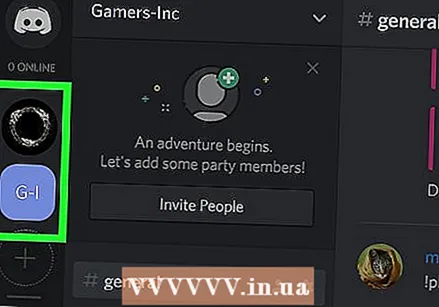 Bir server seçin. Serverlər Discord pəncərəsinin sol tərəfindədir.
Bir server seçin. Serverlər Discord pəncərəsinin sol tərəfindədir. 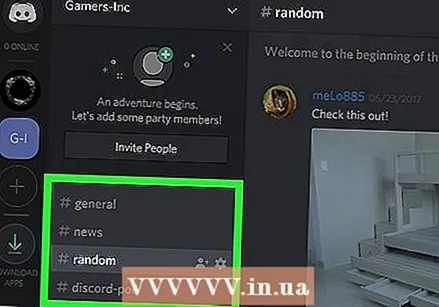 Bir kanala vurun. İndi həmin kanaldakı bütün insanların siyahısını görəcəksiniz.
Bir kanala vurun. İndi həmin kanaldakı bütün insanların siyahısını görəcəksiniz. 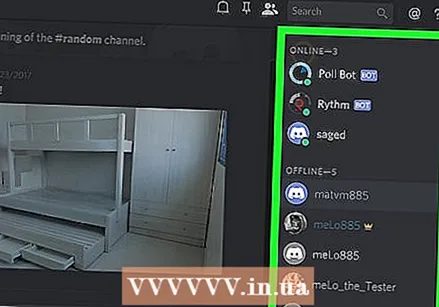 Dost kimi əlavə etmək istədiyiniz istifadəçini sağ vurun.
Dost kimi əlavə etmək istədiyiniz istifadəçini sağ vurun.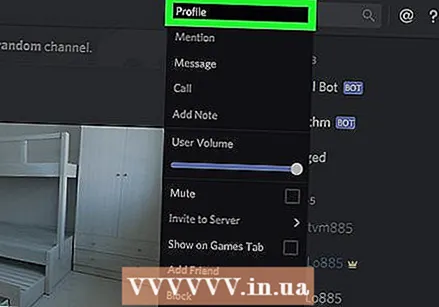 Profilə vurun.
Profilə vurun.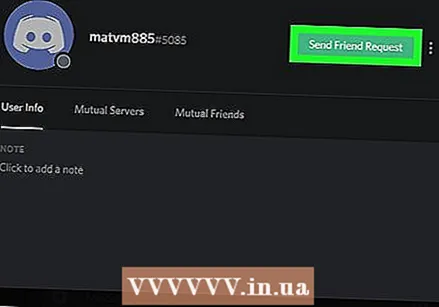 Dost Tələbi Göndər vurun. Bu istifadəçi tələbinizi qəbul edən kimi dostlarınız siyahısına əlavə olunacaq.
Dost Tələbi Göndər vurun. Bu istifadəçi tələbinizi qəbul edən kimi dostlarınız siyahısına əlavə olunacaq.
6-dan 5-ci hissə: Şəxsi mesajların göndərilməsi
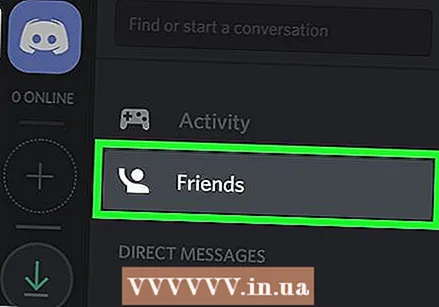 Dostlar simgesini vurun. Bu, ekranın sol üst küncündə üç siluet olan açıq mavi ikonadır.
Dostlar simgesini vurun. Bu, ekranın sol üst küncündə üç siluet olan açıq mavi ikonadır. 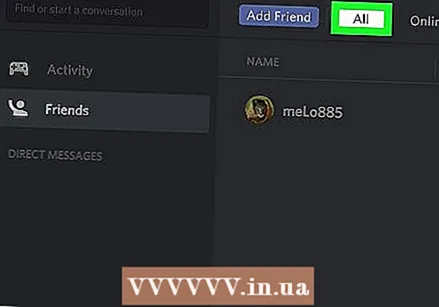 Hamısını vurun. Burada bütün dostlarınızın siyahısını görə bilərsiniz.
Hamısını vurun. Burada bütün dostlarınızın siyahısını görə bilərsiniz. 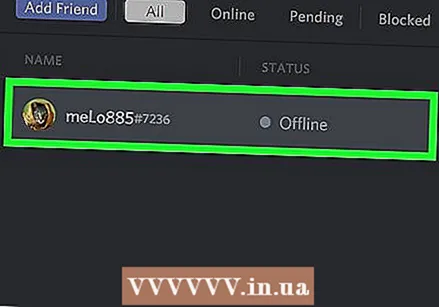 Bir dostunuzun adını vurun. İndi həmin dostunla söhbət açırsan.
Bir dostunuzun adını vurun. İndi həmin dostunla söhbət açırsan. 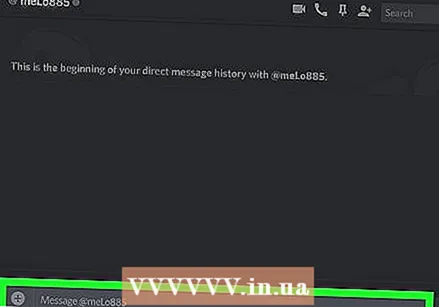 Mətn sahəsinə bir mesaj daxil edin. Mətn sahəsi söhbətin sonunda tapıla bilər.
Mətn sahəsinə bir mesaj daxil edin. Mətn sahəsi söhbətin sonunda tapıla bilər. 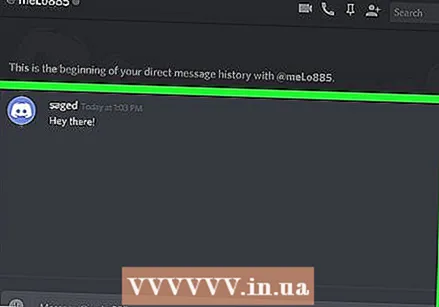 Basın ↵ daxil edin və ya ⏎ qayıt. Mesajınız indi söhbətdə görünəcək.
Basın ↵ daxil edin və ya ⏎ qayıt. Mesajınız indi söhbətdə görünəcək. - Göndərilən bir mesajı silmək istəyirsinizsə, farenizi mesajın üzərinə aparın, vurun ⁝ mesajın sağ üst küncündə vurun Mesajı silin və sonra yenidən sil təsdiq etmək.
6-dan 6-cı hissə: Səs kanallarından istifadə
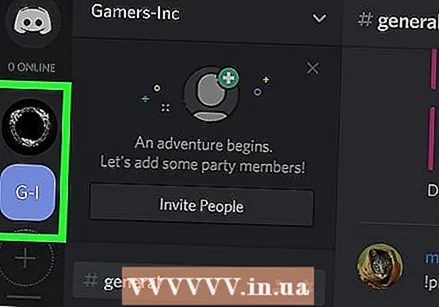 Bir server seçin. Serverlər Discord pəncərəsinin sol tərəfindədir. İndi kanalların siyahısını görəcəksiniz.
Bir server seçin. Serverlər Discord pəncərəsinin sol tərəfindədir. İndi kanalların siyahısını görəcəksiniz. 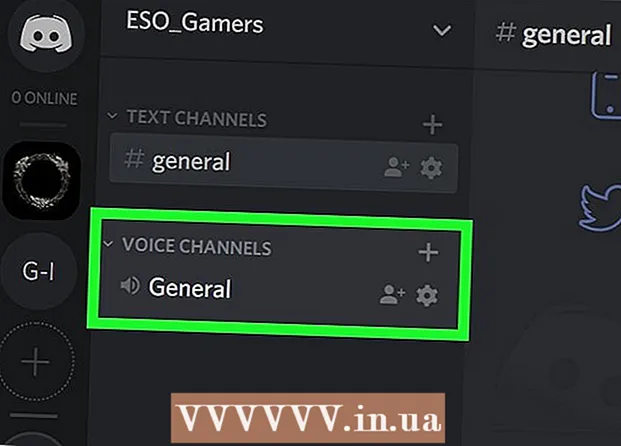 "Səs kanalları" başlığı altında bir kanala vurun.
"Səs kanalları" başlığı altında bir kanala vurun. 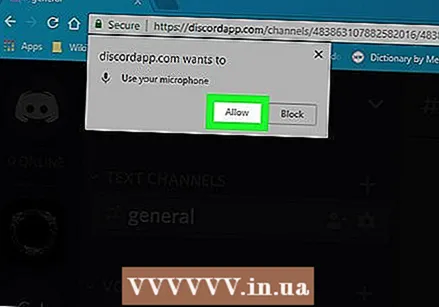 Mikrofonunuza Discord girişi verin. Discord-da səsi ilk dəfə istifadə etdiyiniz zaman tətbiqdən mikrofonunuza daxil olmağa icazə verilməsi istənir. Bu vəziyyətdə vurun tamam və ya İcazə vermək.
Mikrofonunuza Discord girişi verin. Discord-da səsi ilk dəfə istifadə etdiyiniz zaman tətbiqdən mikrofonunuza daxil olmağa icazə verilməsi istənir. Bu vəziyyətdə vurun tamam və ya İcazə vermək. - Bir səs kanalı ilə əlaqəli olsanız, ekranınızın alt hissəsində "Səs bağlı" deyərək yaşıl bir mesaj görəcəksiniz.
- Natiqləriniz aktivdirsə və kanalda danışanlar varsa, artıq söhbəti eşidəcəksiniz və dərhal qoşula bilərsiniz.
- Bir səs kanalından ayırmaq üçün, pəncərənin sol alt küncündə bir telefon çəngəl və X ilə işarəni vurun.